xp系统和win7系统不能打印机共享怎么办【图文】
现在很多公司都会有打印机,我们知道在局域网中任意一台计算机都可以通过共享打印机来使用同一台打印机,不过公司中有些用户使用xp系统,有些用户则使用win7系统,这就出现了xp系统和win7系统无法打印机共享的问题。那么遇到这种情况我们应该怎么办呢?下面小编就跟大家分享下如何设置xp系统和win7系统打印机共享的方法!
推荐:纯净版xp系统下载
一、win7系统
1、鼠标依次右击计算机—管理----服务和应用程序,打开“服务”选项;
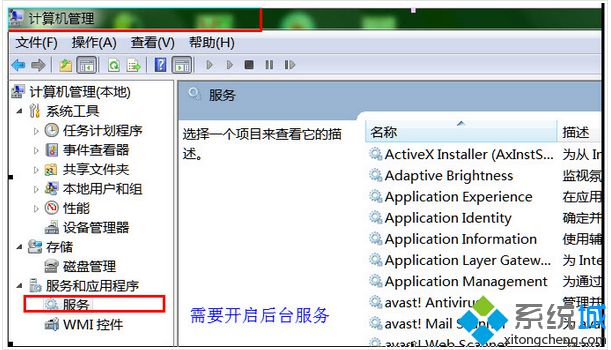 2、将以下服务的[启动类型]选为[自动],并确保[服务状态]为[已启动];
2、将以下服务的[启动类型]选为[自动],并确保[服务状态]为[已启动];
Server
Workstation
Computer Browser
DHCP Client
Remote Procedure Call
Remote Procedure Call (RPC) Locator
DNS Client
Function Discovery Resource Publication
UPnP Device Host
SSDP Discovery
TIP/IP NetBIOSHelper //这个在xp系统没有开启,win7共享需要开启
3、鼠标右击计算机图标,选择“属性”选项,确保工作组相同,如同所示;
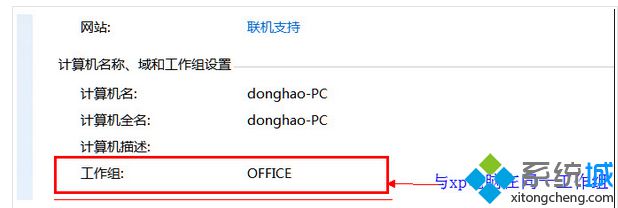 4、鼠标点击“开始”菜单,依次选择“控制面板”、“网络和Internet”、“网络和共享中心”;
4、鼠标点击“开始”菜单,依次选择“控制面板”、“网络和Internet”、“网络和共享中心”;
5、选择家庭组和共享选项,在打开的窗口中选择“更改高级共享设置”;
6、点击“启用网络发现”和“启用文件和打印机共享”;
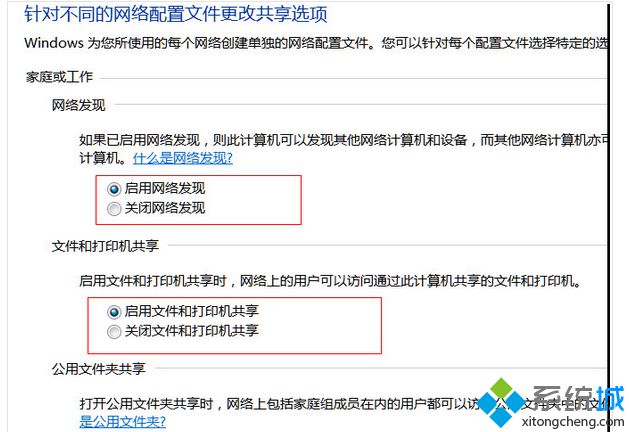
7、点击“允许程序和功能通过windows 防火墙”。
二、xp系统
1、鼠标点击“网上邻居”选项,依次选择“属性”、“本地连接属性”“安装-协议”选项;
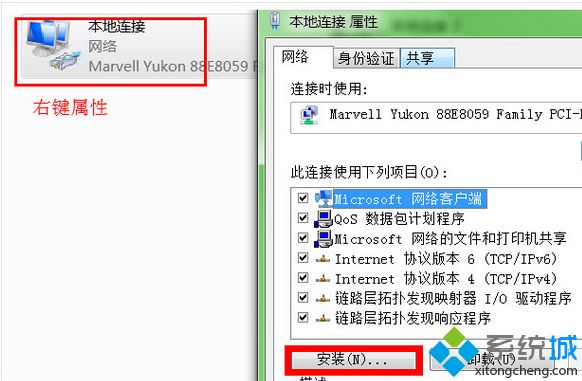
2、双击nwlink ipx/spx/netblos compatible transport protocl
3、点击“开始”菜单,选择“运行”选项,输入services.msc字符命令;
4、找到“server”服务,属性启动类型-“自动”,按确定键;
5、在左边点“启动”,按确定键;
6、打开本地策略,在用户权利指派中删除“拒绝从网络访问这台计算机”属性中的“所有用户组”。
7、右击桌面“我的电脑”、依次选择管理-本地用户和组-用户,取消勾选guest用户属性帐户已停用即可。
xp系统和win7系统不能打印机共享的问题在很多公司里都有存在,对于出现的这种情况,用户不妨学习下该教程,希望对大家解决问题能够有所帮助!
相关教程:多台电脑共享一台打印机设置方法xP共亨W7打印机xp局域网打印机共享win7找不到共享打印机win7怎么样共享打印机我告诉你msdn版权声明:以上内容作者已申请原创保护,未经允许不得转载,侵权必究!授权事宜、对本内容有异议或投诉,敬请联系网站管理员,我们将尽快回复您,谢谢合作!










